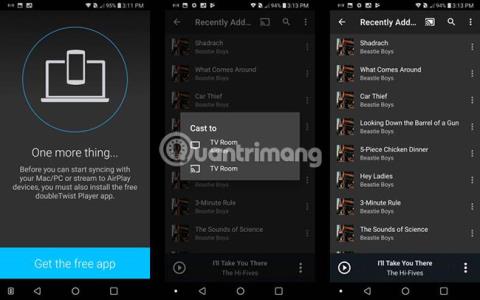Hur du döljer AirPlay-mediakontrolltangenterna på iPhones låsskärm

Om du inte behöver använda detta nyckelkluster kan du stänga av det helt.

Om du regelbundet använder AirPlay-funktionen på din iPhone för att spela musik, videor eller poddsändningar på kompatibla enheter som HomePod eller Apple TV... Du kommer att se att det finns ett kluster av multimediakontrollknappar som visas på låsskärmen. .
Denna uppsättning nycklar är mycket användbar, så att du kan justera musikuppspelningen utan att behöva autentisera låsskärmen. Men vissa människor tycker att dessa kontroller är irriterande eftersom det är lätt att av misstag röra vid dem när du inte vill att de ska göra det. Eller om du helt enkelt inte behöver använda det här nyckelklustret kan du stänga av det helt.
Hur man döljer medieuppspelningskontroller på iPhones låsskärm
I mediauppspelningspanelen på din iPhones låsskärm trycker du på den blå AirPlay-ikonen precis till höger om titeln på det spår eller podcast som för närvarande spelas, som visas nedan.
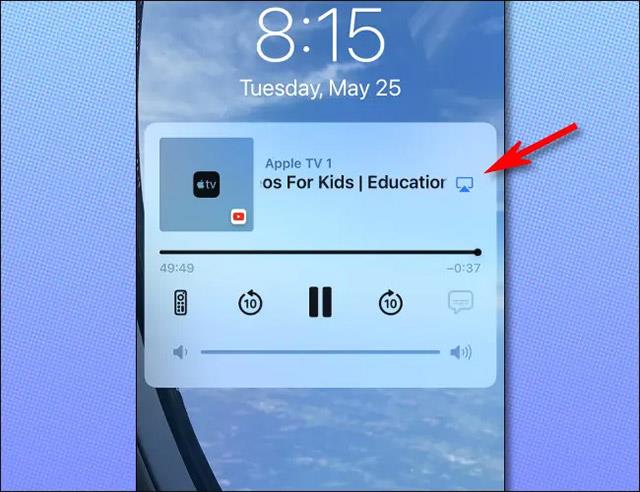
I AirPlay-menyn som visas klickar du på "Kontrollera andra högtalare och TV-apparater" längst ned i enhetslistan.
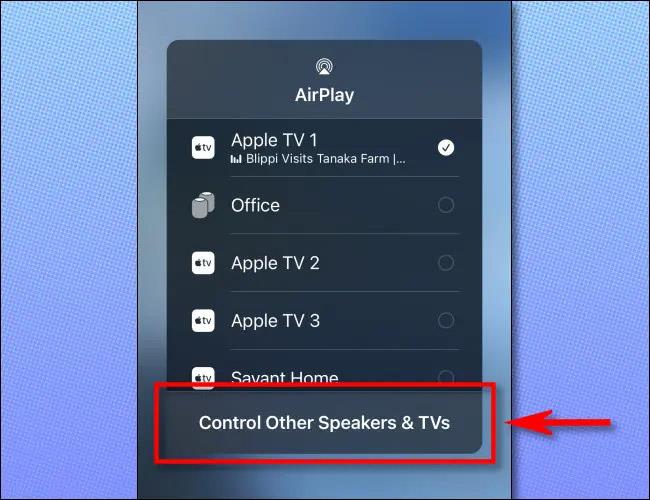
I nästa meny som visas trycker du på "iPhone" högst upp i enhetslistan. Genom att göra detta låter du din iPhone veta att du inte vill fjärrstyra AirPlay-enheter på din iPhone just nu.
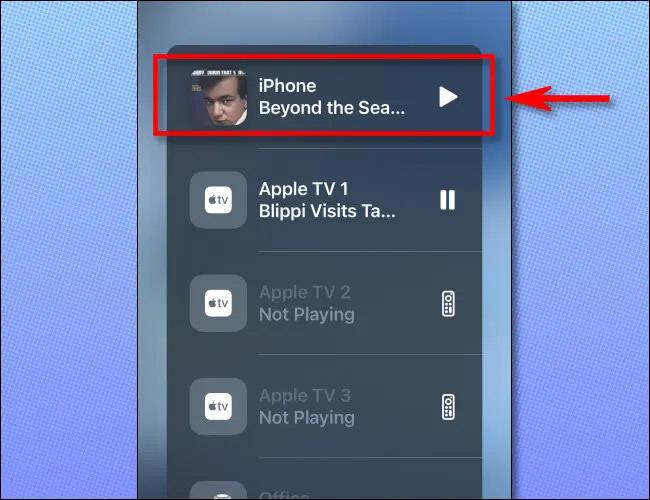
Efter att ha tryckt på "iPhone" kommer du att se ett litet mediaspelarefönster på din iPhone-låsskärm som ser ut så här.
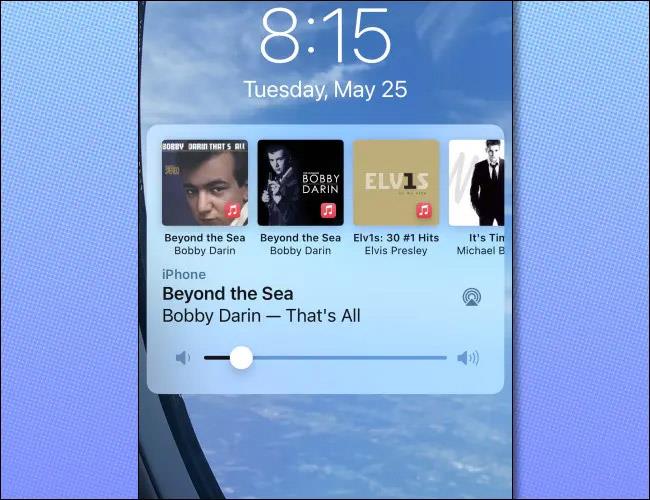
För att gå ur iPhones medieuppspelningsskärm, sätt din iPhone i viloläge (låsa skärmen) genom att trycka på strömknappen på sidan eller ovansidan (beroende på din enhet).
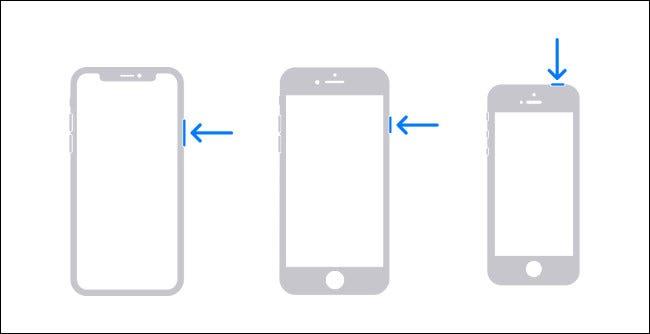
När du slår på din iPhone-skärm igen försvinner mediakontrollerna på låsskärmen!
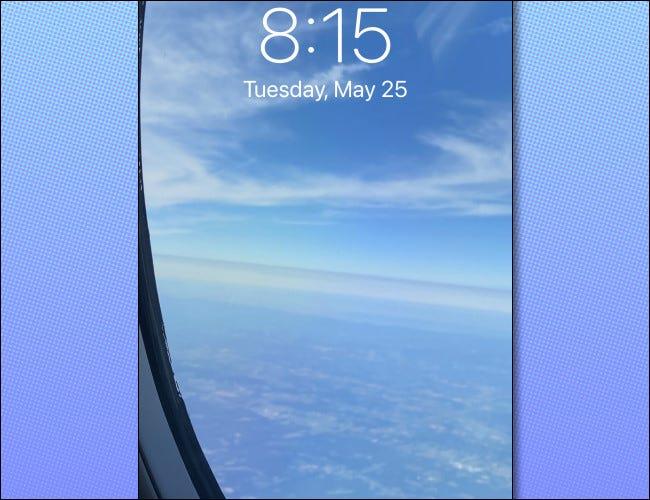
Om du inte behöver använda detta nyckelkluster kan du stänga av det helt.
Om du försöker strömma innehåll från din Android-telefon till din Apple TV blir det svårare. Det beror på att Apple använder sin egen metod, AirPlay.
Sound Check är en liten men ganska användbar funktion på iPhone-telefoner.
Foto-appen på iPhone har en minnesfunktion som skapar samlingar av foton och videor med musik som en film.
Apple Music har vuxit sig exceptionellt stor sedan den första gången lanserades 2015. Hittills är det världens näst största betalda musikströmningsplattform efter Spotify. Förutom musikalbum är Apple Music också hem för tusentals musikvideor, radiostationer dygnet runt, alla dagar i veckan, och många andra tjänster.
Om du vill ha bakgrundsmusik i dina videor, eller mer specifikt, spela in låten som spelas som videons bakgrundsmusik, finns det en extremt enkel lösning.
Även om iPhone har en inbyggd Weather-app, ger den ibland inte tillräckligt med detaljerad information. Om du vill lägga till något finns det gott om alternativ i App Store.
Förutom att dela foton från album kan användare lägga till foton i delade album på iPhone. Du kan automatiskt lägga till foton i delade album utan att behöva arbeta från albumet igen.
Det finns två snabbare och enklare sätt att ställa in en nedräkning/timer på din Apple-enhet.
App Store innehåller tusentals fantastiska appar som du inte har provat än. Vanliga söktermer kanske inte är användbara om du vill upptäcka unika appar, och det är inte roligt att ge dig ut på oändlig rullning med slumpmässiga nyckelord.
Blur Video är ett program som suddar scener, eller annat innehåll du vill ha på din telefon, för att hjälpa oss att få den bild vi gillar.
Den här artikeln kommer att guida dig hur du installerar Google Chrome som standardwebbläsare på iOS 14.